
Inhoudsopgave:
- Auteur John Day [email protected].
- Public 2024-01-30 11:15.
- Laatst gewijzigd 2025-01-23 15:01.

Dexter board is een educatieve trainerkit die het leren van elektronica leuk en gemakkelijk maakt. Het bord brengt alle benodigde onderdelen samen die een beginner nodig heeft om een idee om te zetten in een succesvol prototype. Met Arduino als kern kan een groot aantal open source-projecten eenvoudig rechtstreeks op dit bord worden geïmplementeerd. Interactieve functies zoals een LCD-scherm aan boord, schakelaars, motordrivers en LED's helpen de ontwikkeling sneller en debuggen gemakkelijker te maken. Samen met I2C en SPI pin-outs hebben we ook draadloze protocollen zoals Bluetooth op het bord zelf geïntegreerd. Dit opent een heel spectrum aan ideeën om creatieve IoT-projecten te bouwen. Het belangrijkste is dat al deze functies op een enkel bord zijn geïmplementeerd, dus al uw projecten zijn nu draagbaar, mobiel en draadloos. Dexter Board kan worden gebruikt in een breed scala aan toepassingen voor training en ontwikkeling in domeinen zoals embedded systemen, robotica, praktisch elektronica-onderwijs, elektronische hardware-ontwikkeling en meer…
In dit project geven we de magnetische waarden weer in LCD met behulp van een lis3mdl-module en ons eigen Dexter Board.
Benodigdheden
Rechts
lis3mdl
Draden aansluiten
Stap 1: Sluit de pinnen aan zoals in het diagram
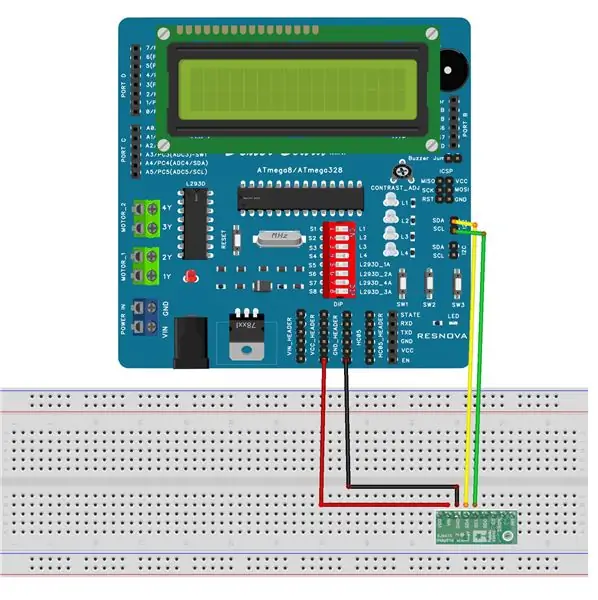
Hier gebruiken we het i2c-protocol om de waarde van de sensor te verkrijgen. als je meer wilt weten over i2c, ga dan naar I2C leren.
Aansluiten
Dexter lis3mdl
Vin-+5V
GND-GND
SDA-SDA op Dexter
SCL-SClon Dexter
Stap 2: CH340G-stuurprogramma toevoegen
Als u Arduino voor het eerst met Dexter gebruikt, installeer dan het ch340g-stuurprogramma. Ga naar de link en volg de instructies
CH340G-stuurprogramma downloaden
Stap 3: Compileer en upload uw programma naar Dexter
Download nu deze gegeven Arduino-code naar uw IDE.
Selecteer nu vanuit tools het bord als Arduino Uno en selecteer ook uw poort bij toolsport. Compileer en upload het programma nu
Stap 4: Stel de potentiometer in

Als uw LCD-scherm niets weergeeft, past u de potentiometer van uw LCD aan. U krijgt de output zoals op de afbeelding
Stap 5: Ga je Dexter halen!
Kom meer te weten over dexter op dexter.resnova.in
Krijg een dexter en begin te werken aan je coole projecten:)
Aanbevolen:
Obstakel Rover vermijden met Dexter: 4 stappen

Obstacle Avoiding Rover Met Dexter: Als je nieuw bent bij Dexter Community, raadpleeg dan de https://www.instructables.com/id/Getting-Started-With-Dexter/In dit project ontwikkelen we een Obstacle avoiding Rover met behulp van ons Dexter-bord en ultrasone sensor
Magnetische schakelaar Deuralarmsensor, normaal open, eenvoudig project, 100% werkend, broncode gegeven: 3 stappen

Magnetische deuralarmsensor, normaal open, eenvoudig project, 100% werkend, broncode Gegeven: Beschrijving: Hallo allemaal, ik ga een tutorial maken over het MC-18 magnetische schakelsensoralarm dat in de normaal open modus werkt. Schakelaartype: GEEN (normaal gesloten type), het circuit is normaal open en het circuit is aangesloten wanneer de magneet in de buurt is. Het riet
Magnetische 3e hand: 5 stappen (met afbeeldingen)

Magnetische 3e hand: Iedereen die met elektronica speelt, weet hoe belangrijk een 3e hand is. Het geeft je de mogelijkheid om soldeer in de ene hand en de soldeerbout in de andere hand vast te houden en eenvoudig soldeer aan een onderdeel toe te voegen. Ik gebruik al een tijdje zelfgemaakte 3e hands
Magnetische camera-arm: 5 stappen (met afbeeldingen)

Magnetische camera-arm: ik heb deze magnetische camerabevestiging gemaakt om me te helpen bij het maken van mijn YouTube-video's. Dit is een eenvoudig project om te voltooien. Alle onderdelen zijn gemakkelijk te vinden bij Amazon en uw plaatselijke ijzerhandel
Verander uw Arduino in een magnetische kaartlezer! 9 stappen (met afbeeldingen) Antwoorden op al uw "Hoe?"

Verander je Arduino in een magnetische kaartlezer! Iedereen heeft geloof ik een magnetische kaartlezer gebruikt. Ik bedoel, wie heeft tegenwoordig contant geld bij zich? Ze zijn ook niet moeilijk te bemachtigen, en tijdens een reis naar mijn favoriete plaatselijke elektronicawinkel vond ik een bak vol met deze jongens. Dus natuurlijk
